ИоуТубе је једна од најпопуларнијих веб локација на свету, тако да постоји велика шанса да га користите. Прикупили смо 19 сјајних савета за савладавање иОС апликације ИоуТубе. Било да сте љубитељ ИоуТубе-а или једноставно волите да гледате необичне видео снимке ту и тамо, платформа има много тога да понуди осим своје најосновније функционалности.
То посебно важи за иОС апликацију ИоуТубе. Доступна за иПхоне, иПад и иПод тоуцх, апликација ИоуТубе се топло препоручује у односу на гледање ИоуТубе видео снимака у прегледачу на вашем паметном уређају. Ових 19 савета и трикова само су неки од разлога зашто.
Садржај
- Повезан:
- Проблеми са ИоуТубе-ом на иПад Сафарију када се користи иПадОС
- 1. Превуците нагоре за препоручени садржај.
- 2. Преузмите контролу над квалитетом видеа у иОС апликацији ИоуТубе.
- 3. Фино подесите препоруке ИоуТубе-а.
- 4. Зауставите аутоматску репродукцију у иОС апликацији ИоуТубе.
- 5. Прихватите зарез.
- 6. Додајте видео за касније гледање.
- 7. Убрзајте (или успорите).
- 8. Гледајте тихо (са натписима).
- 9. Купите и изнајмите филмове.
- 10. Преузмите апликацију ИоуТубе Кидс.
- 11. Промените покрет двоструког додира.
- 12. Погледајте виртуелну стварност и видео од 360 степени.
- 13. Обришите и паузирајте своју историју.
- 14. Претражујте или управљајте својом историјом у иОС апликацији ИоуТубе.
- 15. АирПлаи на ТВ.
- 16. Промените регион у иОС апликацији ИоуТубе.
- 17. Пратите своју приватност.
- 18. Погледајте ИоуТубе-ове дигиталне здравствене алате.
-
19. Размислите о ИоуТубе Премиум-у за иОС апликацију ИоуТубе.
- Бонус иОС ИоуТубе савет за апликацију
- Повезани постови:
Повезан:
- 7 најбољих апликација за гласовне белешке и снимање за иПхоне
- 9 најбољих апликација за камеру/фотографију за кориснике иПхоне Инстаграма
- 9 најбољих иОС апликација за продуктивност како бисте Нову годину започели како треба
- Најбоље апликације за белешке за рукопис за ваш нови иПад Про
- Започните свој дан уз ових 5 сјајних Аппле Ватцх апликација
Проблеми са ИоуТубе-ом на иПад Сафарију када се користи иПадОС
Ако сте недавно ажурирали свој иПад на иПадОС и имате проблема са репродукцијом ИоуТубе-а на Сафарију, можда бисте желели да проверите подешавања. Ако видите поруку о грешци укуцајте „Сафари не може да отвори страницу јер је адреса неважећа“, почните тако што ћете погледати апликацију Подешавања.
У Подешавања > Сафари, померите се надоле до одељка „Подешавања за веб локације“. Искључите „Рекуест Десктоп сите“ овде и требало би да ради исправно. Други начин да користите Иоутубе ако имате проблема је да учитате страницу „м.иоутубе.цом“, која је мобилна верзија ИоуТубе-а, и проверите да ли ради.
На крају, ако нисте ажурирали свој иПадОС на најновији (иПадОС 13.2.3), требало би да планирате да га ажурирате.
Надамо се да вам је ових 19 савета било од помоћи!!
1. Превуците нагоре за препоручени садржај.
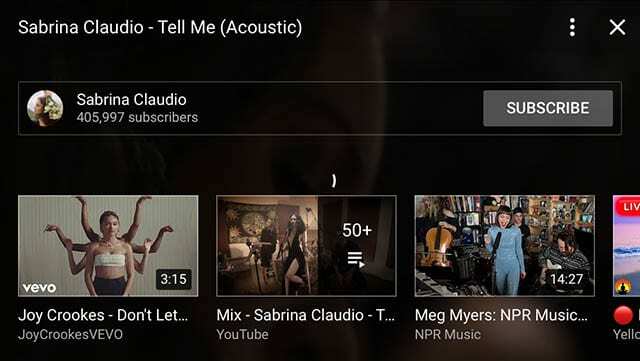
Јутјуб нема недостатак видео записа, али и даље може бити тешко схватити шта следеће гледати. Зато је добро упознати згодан ред на следећем. Обично ће се појавити испод видео снимка који тренутно гледате. Ако сте у пејзажном режиму, можете му приступити превлачењем нагоре од дна.
Ред Уп Нект је заснован на власничком ИоуТубе алгоритму, што значи да може веома варирати. Део тога је заснован на видео снимку који тренутно гледате, али ИоуТубе узима вашу историју гледања и претплате у обзир такође. То је згодна функција која вам омогућава да откријете више садржаја који ће вас занимати.
2. Преузмите контролу над квалитетом видеа у иОС апликацији ИоуТубе.
ИоуТубе ће подразумевано пуштати видео снимке на одређеном нивоу квалитета — што зависи од вашег оператера и других показатеља. Али можете преузети контролу над репродукцијом тако што ћете додирнути мени са три тачке док гледате ИоуТубе видео и изабрати Квалитет.
Постоји и неколико повезаних ствари које можете да урадите. На пример, само додајте „ХД“ било којој претрази на ИоуТубе-у да бисте избацили видео снимке нижег квалитета. Да бисте сачували своје податке, такође можете да одете у Подешавања и додирнете прекидач поред Пустите ХД само на Ви-Фи, што је прилично разумљиво, али не мање корисно подешавање.
3. Фино подесите препоруке ИоуТубе-а.
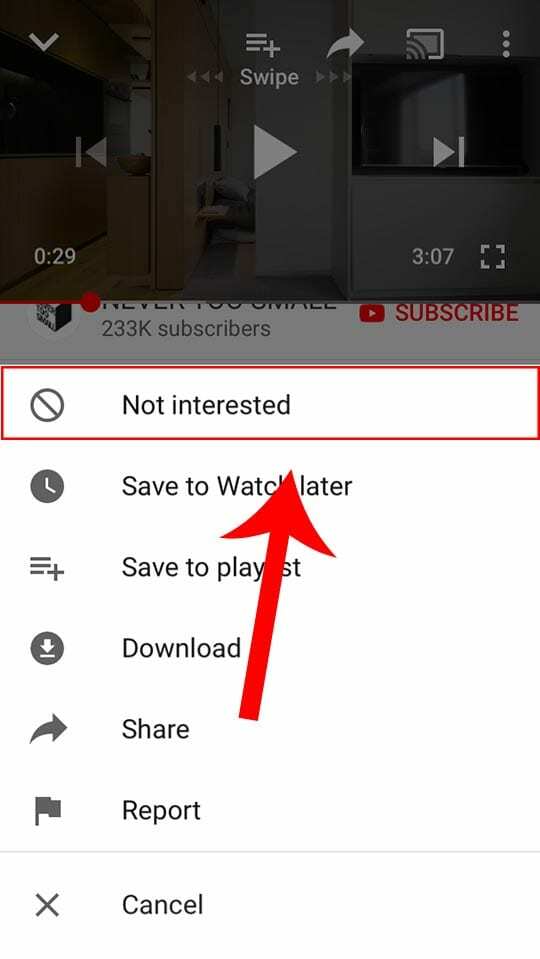
Говорећи о откривању више садржаја, један од примарних начина на који ћете пронаћи одличне видео снимке за гледање је преко ИоуТубе-ове почетне странице на иОС-у. Ова страница ће сакупити разне видео снимке који су у тренду, препоручени или од аутора на које се претплатите. Наравно, није увек најтачније.
Срећом, заправо можете фино подесити ИоуТубе-ов алгоритам - све док сте пријављени у апликацију помоћу Гоогле налога. Само додирните икону менија са три тачке поред наслова видеа. Затим изаберите Не занима ме. Постојаће додатне опције које можете користити за уређивање типа садржаја који ће вам ИоуТубе препоручити.
4. Зауставите аутоматску репродукцију у иОС апликацији ИоуТубе.
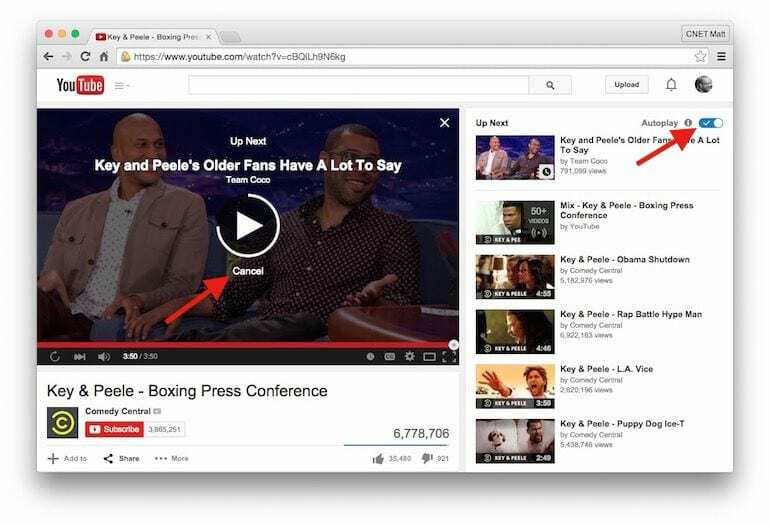
Ако сте на ИоуТубе видео запису, платформа ће аутоматски пустити следећи видео у вашем реду за следећи видео. Наравно, као што можете да замислите, ово може бити прилично неугодно ако желите да погледате само један ИоуТубе видео (или видео снимци у Уп Нект вас не занимају).
Срећом, ИоуТубе за иОС апликација има функцију која вам омогућава да зауставите механизам за аутоматску репродукцију - али је лако превидети. Када пуштате видео, само идите у портретни режим и притисните прекидач поред Ауто-Плаи.
5. Прихватите зарез.

Зарези на паметним телефонима су спорна тема, али ће вероватно остати овде за сада. На иПхоне уређајима са сензорским зарезима, ИоуТубе ће репродуковати видео у режиму зумирања тако да сакрије зарез. Али заправо можете променити ово понашање.
Прво, мораћете да се уверите да користите најновију верзију ЈуТјуб. Затим, када гледате видео, само штипајте и зумирајте као на фотографији. Ово ће омогућити режим целог екрана, са јединим прекидом на екрану урез. Међутим, не постоји начин да подесите апликацију да подразумевано репродукује увећане видео записе.
6. Додајте видео за касније гледање.
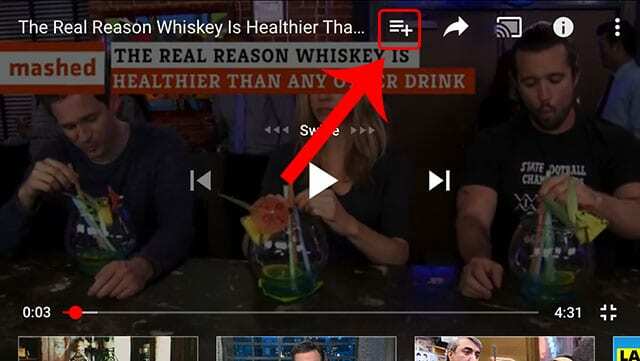
Можда нећете увек имати времена да погледате ИоуТубе видео. Али ако приметите видео који не желите да заборавите, можете да га додате на листу за репродукцију Гледај касније. То је посебна изворна листа за репродукцију која ће видео снимке одржавати уредно организованим за касније гледање. И лако је доступан у целој иОС ИоуТубе апликацији.
Можете да додате видео записе за касније гледање на један од два начина. Када прегледате видео записе, само додирните мени са три тачке и додирните Додај за гледање касније. Ако тренутно гледате видео, додирните икону + при врху екрана. Подразумевано ће видео додати на најновију сачувану плејлисту — али можете поново да додирнете икону + да бисте га додали на Гледај касније.
7. Убрзајте (или успорите).
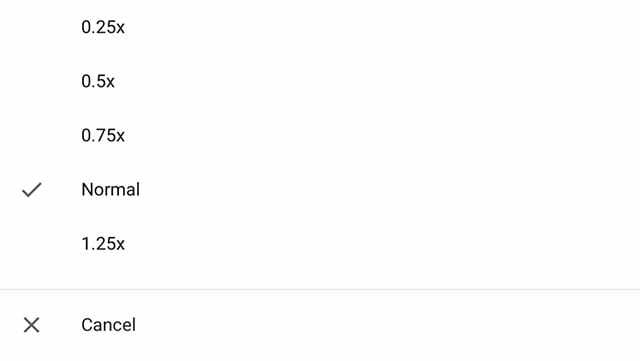
У великој већини случајева, видео снимци имају једну брзину: репродукцију. Али иОС ИоуТубе апликација вам заправо омогућава да подесите брзину видео записа тако да можете да га гледате брже или спорије од предвиђене репродукције. Само додирните икону са три тачке у ИоуТубе видео снимку и изаберите Брзина репродукције.
Углавном, ово је нека неозбиљна и забавна карактеристика. Али многи корисници воле да експериментишу са њим када гледају музичке спотове — брже или спорије пуштање песме може да доведе до невероватних резултата. Ако покушавате да прођете кроз дуг едукативни разговор или интервју, подешавање репродукције на већу брзину такође може помоћи.
8. Гледајте тихо (са натписима).

Не можете увек да гледате видео записе пуном јачином. Али не морате да прескачете ИоуТубе препијање ако сте у тихом окружењу и заборавили сте слушалице. То је зато што постоји више од милијарду ИоуТубе видео снимака који имају наслове или титлове.
Само додирните ЦЦ икону на траци за преглед. Можете да изаберете свој нормални језик или да одаберете да аутоматски преведете на други. Имајте на уму да су многи од ових титлова компјутерски генерисани, што значи да можда нису најтачнији.
9. Купите и изнајмите филмове.
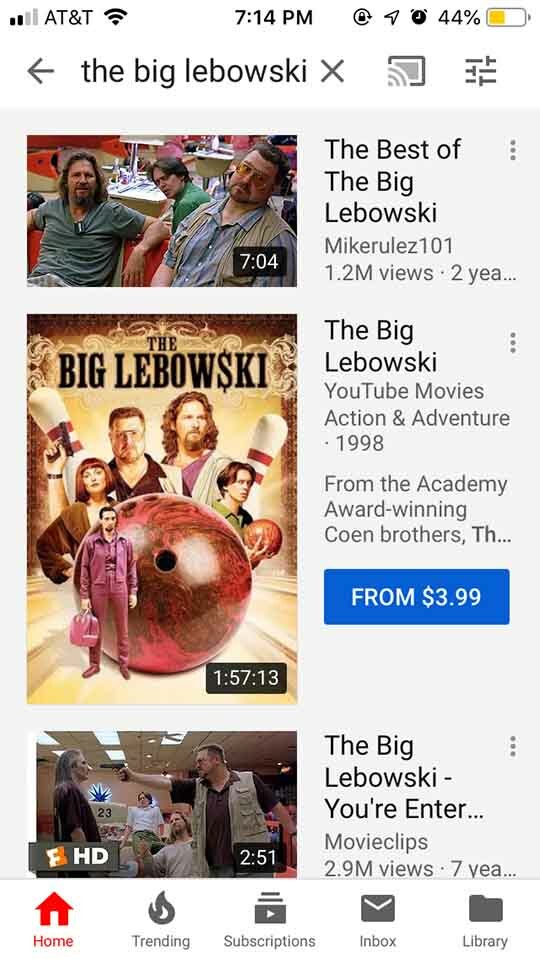
Када је реч о филмовима, вероватно ћете се одлучити за Нетфлик, Амазон или Хулу. Али, без знања многих корисника, ИоуТубе заправо има огроман каталог дугометражних филмова и другог садржаја који можете купити или изнајмити и погледати директно у апликацији.
За почетак, само потражите филм. Један од најбољих резултата требало би да буде сам филм — листа ће обично бити мало већа од нормалних ИоуТубе видео записа. Одавде можете да га купите или изнајмите додиром на икону цене. ИоуТубе ће наплатити ваш Гоогле налог за куповину — и заувек ћете га задржати.
10. Преузмите апликацију ИоуТубе Кидс.
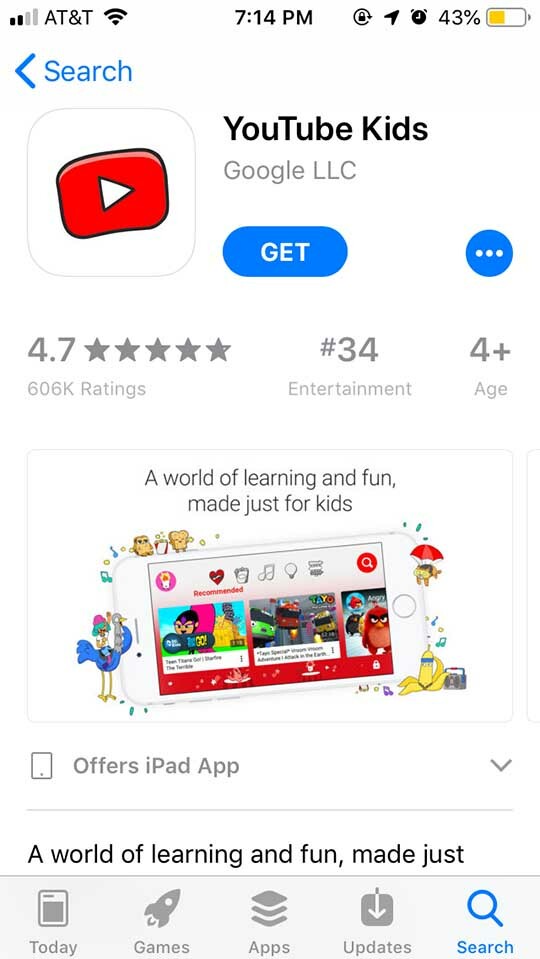
ИоуТубе, што се тиче дигиталних платформи, је прилично огромно место испуњено свим врстама садржаја. Као што можете замислити, то укључује доста садржаја који вероватно није прикладан за млађе гледаоце. Ако имате децу, добра опција је апликација ИоуТубе Кидс.
ИоуТубе Кидс је заправо потпуно одвојен од стандардне ИоуТубе апликације. Али Гоогле обећава да је „безбедније и једноставније истраживати свет путем видео записа на мрежи“. Пошто апликација ИоуТубе нема функције родитељског филтрирања, ИоуТубе Кидс је следећа најбоља ствар. Можете га преузети овде.
11. Промените покрет двоструког додира.
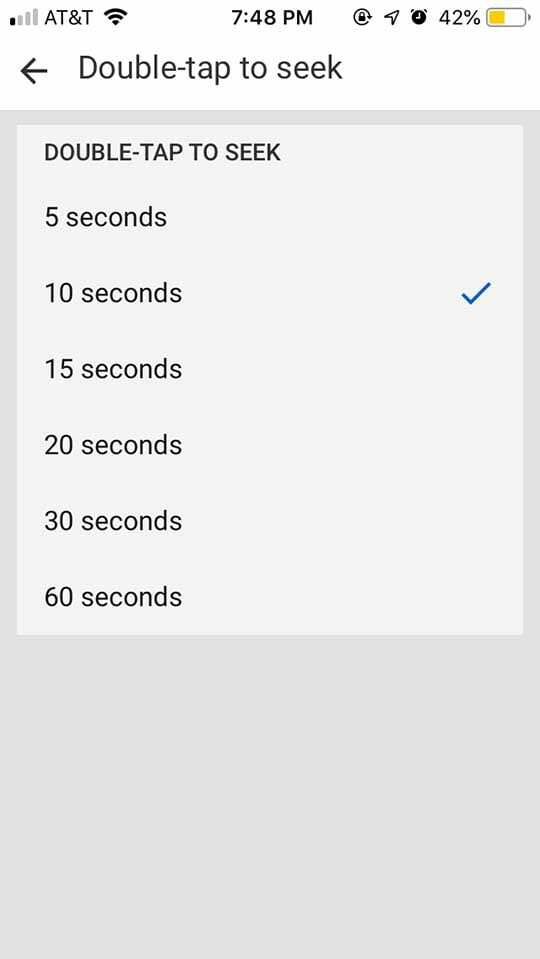
Ако већ дуже време користите ИоуТубе на иОС-у, вероватно знате то о двоструком додиру. У суштини, ако двапут додирнете леву или десну страну екрана, она ће прескочити унапред или скочити назад, респективно, за 10 секунди.
Али 10 секунди може бити предуго за прескакање. Иоутубе има мало познату поставку која омогућава корисницима да подесе временски оквир прескакања. Само кликните на слику профила у горњем десном углу екрана. Затим идите на Подешавања —> Опште —> Двапут додирните за тражење.
12. Погледајте виртуелну стварност и видео од 360 степени.

Виртуелна стварност и видео снимци од 360 степени су једна од следећих граница када је у питању онлајн садржај — и ИоуТубе то такође зна. Чак и ако сте страствени гледалац ИоуТубе-а, можда не знате да на платформи већ постоје тоне видео записа од 360 степени и ВР.
Само потражите видео записе од 360 степени да бисте то испробали. То је изузетно кул и импресиван начин да гледате ИоуТубе. Али ту се не завршава. ИоуТубе је такође компатибилан са слушалицама за виртуелну реалност, а не морате чак ни да дате тоне новца да бисте искусили ВР. Само узмите Гоогле Цардбоард и додирните функцију Гоогле Цардбоард у апликацији ИоуТубе.
13. Обришите и паузирајте своју историју.
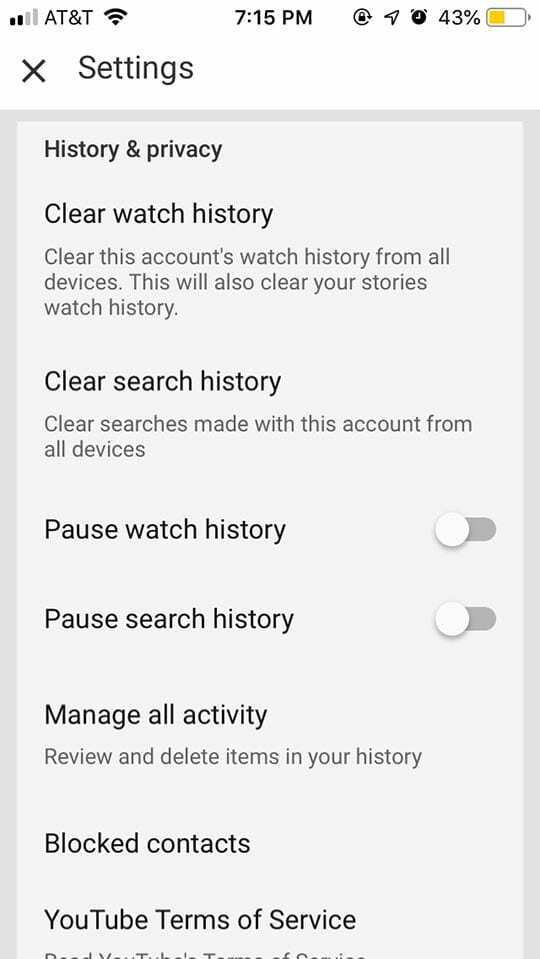
Кад год гледате ИоуТубе док сте пријављени на Гоогле налог, свака претрага коју направите и сваки видео који гледате оставиће дигитални отисак на платформи. Ово је ваша историја претраге и историја гледања. Али можете преузети контролу над својом ИоуТубе историјом директно у апликацији.
Додирните слику профила и идите на Подешавања. Када сте тамо, померите се надоле и пронађите поднаслов Историја и приватност. Овде ћете имати неколико опција. Можете, наравно, да обришете историју гледања или претраге. Али можете је и паузирати – што значи да се све што претражујете или прегледате неће појавити у вашој историји све док је функција омогућена.
14. Претражујте или управљајте својом историјом у иОС апликацији ИоуТубе.
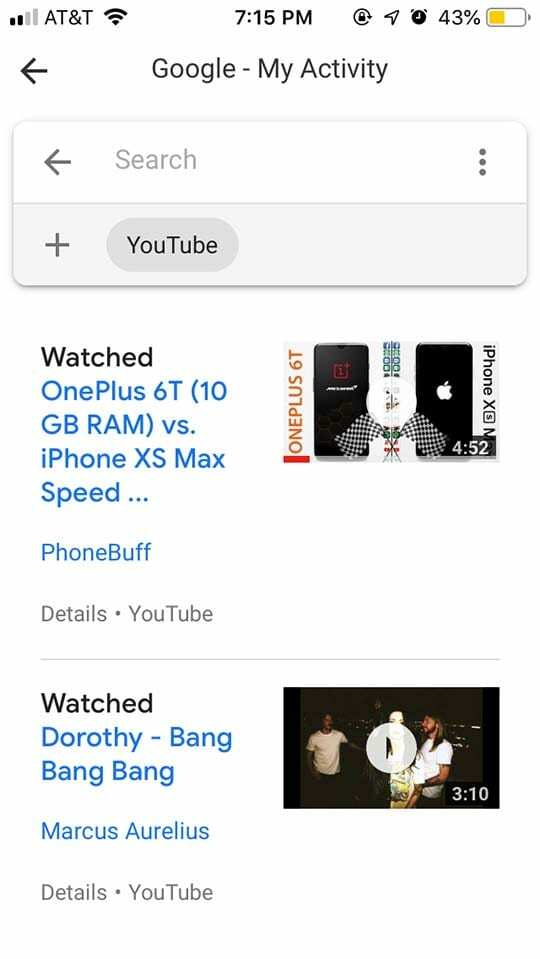
У истом поднаслову Историја и приватност постоји и опција за управљање свим активностима. Ово има неколико корисних алата осим могућности појединачног брисања или гледања видео записа које сте гледали.
Један од најкориснијих алата је могућност претраживања ваше историје. Трака за претрагу у овом менију је потпуно одвојена целина од главне траке за претрагу на ИоуТубе-у — што значи да ће приказивати само резултате из видео записа које сте већ гледали. То је згодан начин да пронађете тај неухватљиви снимак који желите да поново погледате, али једноставно не можете да се сетите имена.
15. АирПлаи на ТВ.
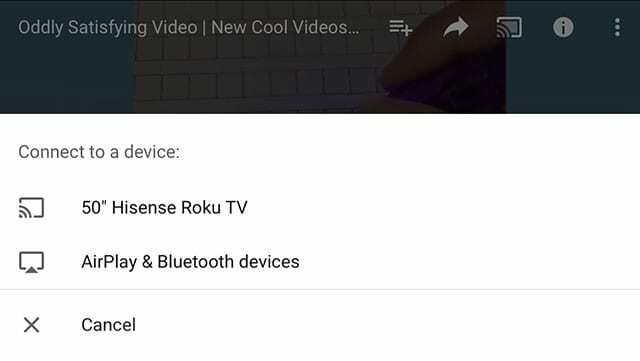
Прегледање ИоуТубе-а је генерално брже на рачунару, таблету или паметном телефону. Али тешко је тврдити да се видео записи најбоље доживљавају на већем екрану. Па зашто не бисте изабрали највећи екран у својој кући — ваш ТВ. Све док имате Смарт ТВ или уређај за стриминг као што је играћа конзола или сет-топ бок, можете лако да емитујете свој видео на свој телевизор.
Само додирните икону Гледај на ТВ-у када гледате ИоуТубе видео. Одавде би требало да видите листу уређаја који су повезани на вашу Ви-Фи мрежу. Алтернативно, могу постојати уређаји са којима је једноставно повезан ваш налог. У сваком случају, прилично је једноставно.
16. Промените регион у иОС апликацији ИоуТубе.
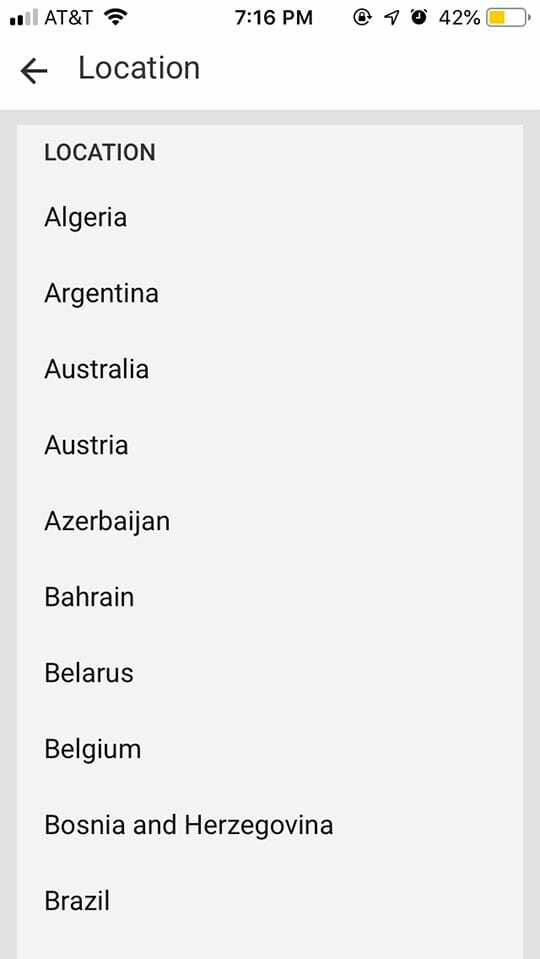
ИоуТубе ће подразумевано прилагодити ваше искуство на платформи у зависности од вашег региона. Нормално, ово је у реду, али постоји низ разлога зашто бисте можда желели да промените свој регион – као што је гледање видео снимака специфичних за регион или једноставно избегавање одељка „у тренду“ у вашем региону.“
Само додирните своју слику профила у горњем десном углу екрана. Затим изаберите Подешавања из менија, додирните Опште и на крају додирните Локација. Имајте на уму да то неће утицати на језик у вашој ИоуТубе апликацији.
17. Пратите своју приватност.
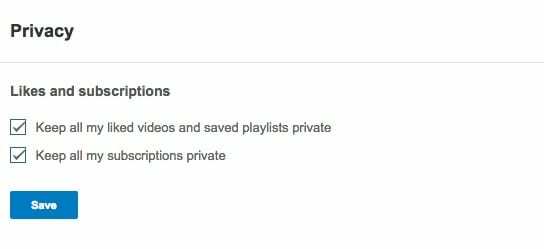
Иако се обично не сматра пуноправном платформом друштвених медија, ИоуТубе има доста друштвених функција. То укључује могућност да видите шта други корисници воле, као и њихове претплате и сачуване листе песама. Ако не желите да делите ове информације са светом, можете да омогућите неколико, лаких подешавања приватности да бисте ограничили своје податке.
За ово ће вам требати прегледач, није му доступан у апликацији ИоуТубе. Али подешавања ће се применити на ваш ИоуТубе налог без обзира коју платформу редовно користите. Само идите на иоутубе.цом/аццоунт_приваци и пријавите се.>_ Одавде само потврдите избор у пољу за потврду поред „Задржи приватне видео снимке које ми се свиђају и сачуване плејлисте и Нека све моје претплате буду приватне.
18. Погледајте ИоуТубе-ове дигиталне здравствене алате.
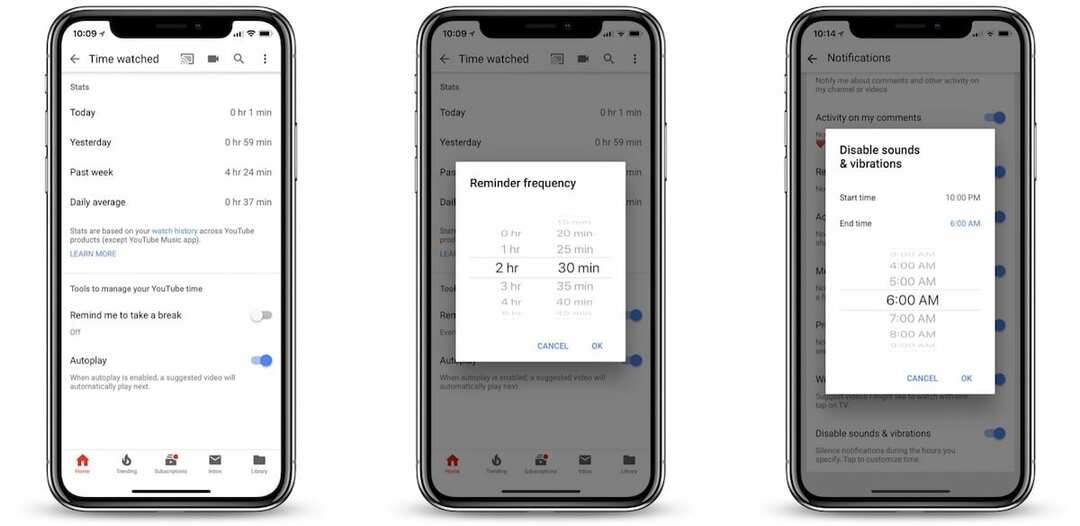
Захваљујући покрету за добро проведено време и другим настојањима, дигитално благостање је врућа тема у технолошкој заједници. Гугл је, са своје стране, такође приметио овај покрет — и имплементирао је дигиталне здравствене алате директно у ИоуТубе апликацији.
Само кликните на икону вашег профила у горњем десном углу. Затим додирните Време гледано. Овај мени ће вам показати различите статистике о вашем коришћењу ИоуТубе-а, укључујући колико сте времена провели гледајући данас, јуче, прошле недеље и ваш дневни просек. Постоје и неки алати који ће вас спречити да превише пијате, као што је опција Подсети ме да направим паузу.
19. Размислите о ИоуТубе Премиум-у за иОС апликацију ИоуТубе.

Ако сте чест ИоуТубе гледалац и не патите од замора од претплате, можда би било вредно да се пријавите за ИоуТубе Премиум. Наравно, то је само још једна услуга да узмете свој новац. Али ако сте ИоуТубе фанатик, вероватно је вредно трошкова.
Као прво, никада више нећете морати да гледате још један ИоуТубе оглас. Али постоје и друге предности. На пример, ИоуТубе Премиум омогућава репродукцију садржаја у позадини — савршено за слушање музике. Такође можете преузети видео записе за гледање ван мреже, између осталих ексклузивних функција.
Бонус иОС ИоуТубе савет за апликацију
Да ли сте икада покушали да пуштате Иоутубе видео записе у позадини на свом иПхоне-у или иПад-у? Ово је некада била функција коју су корисници волели, али ствари се стално мењају. Ево неколико доказаних начина да репродукујте Иоутубе у позадини!
Надамо се да су вам се свидели неки од ових савета за професионалце на Иоутубе-у! Које су вам омиљене? Постоји ли савет који сматрате корисним, а ми га нисмо покрили? Волели бисмо да чујемо од вас. Обавестите нас у коментарима испод.

Мајк је слободни новинар из Сан Дијега у Калифорнији.
Иако првенствено покрива Аппле и потрошачку технологију, има претходно искуство писања о јавној безбедности, локалној управи и образовању за разне публикације.
Носио је доста шешира у области новинарства, укључујући писца, уредника и дизајнера вести.